6 способов исправить последние звонки iPhone, которые не отображаются
iPhone хранит полный список входящих вызовов, исходящих вызовов, пропущенных вызовов и т. д. Вы можете легко просмотреть их, зайдя в историю вызовов. Но многие пользователи сообщают, что iPhone не показывает недавние вызовы. Если вы столкнулись с той же проблемой, вам необходимо ознакомиться с этим руководством по устранению неотображаемых последних вызовов iPhone. Просто следуйте простым и проверенным решениям, представленным здесь, чтобы решить проблему, не ввязываясь в напряженные условия сервисного центра.
- Почему недавние звонки не отображаются на iPhone?
- Решение 1. Установите время и дату iPhone в автоматическом режиме
- Решение 2: перезагрузите свой iPhone
- Решение 3. Переключите режим полета
- Решение 4. Сброс настроек сети
- Решение 5. Проверьте и освободите место в памяти
- Решение 6. Используйте DrFoneTool-System Repair
Почему недавние звонки не отображаются на iPhone?
Есть много причин отсутствия недавних вызовов iPhone, и они различаются от устройства к устройству. Некоторые из распространенных причин
- Обновление iOS: Иногда, когда вы идете на обновление, он удаляет недавнюю историю звонков. Обычно это происходит, когда вы выбираете последнюю версию iOS.
- Восстановление недействительной резервной копии iTunes или iCloud: Когда вы делаете резервную копию iTunes или iCloud, которая не была сделана должным образом, это вызывает проблему. Одна из таких проблем — недавние звонки, которые не отображаются на iPhone.
- Неверная дата и время: Иногда эта проблема возникает из-за неправильной даты и времени.
- Мало места для хранения: если у вас очень мало места для хранения, могут возникнуть проблемы такого типа.
- Неподходящие настройки: Иногда эта проблема возникает из-за неправильного языка и региона. В другом случае причиной являются сетевые настройки.
Решение 1. Установите время и дату iPhone в автоматическом режиме
Использование неправильных дат и времени часто вызывает проблемы. Это влияет на нормальное функционирование iPhone. В этом случае вы можете легко решить проблему, установив дату и время в автоматический режим.
Для этого перейдите в «Настройки» и нажмите «Общие». Теперь перейдите в «Дата и время» и включите переключатель рядом с «Установить автоматически».
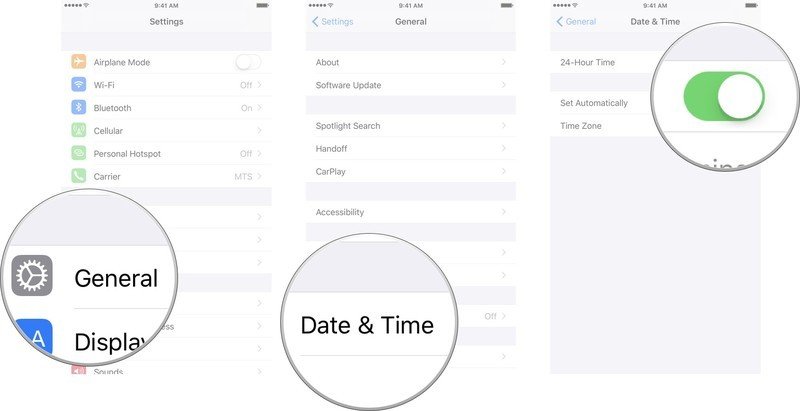
Решение 2: перезагрузите свой iPhone
Иногда возникают программные сбои, препятствующие нормальному функционированию iPhone. В этом случае вы можете легко исправить различные проблемы, в том числе iPhone 11, не отображающий недавние вызовы, или iPhone 12, не отображающий недавние вызовы, или различные другие модели.
iPhone X, 11 или 12
Нажмите и удерживайте любую кнопку громкости вместе с боковой кнопкой, пока не увидите ползунок выключения питания. Теперь перетащите ползунок и подождите, пока iPhone полностью выключится. Чтобы включить его, нажмите и удерживайте боковую кнопку, пока не появится логотип Apple.
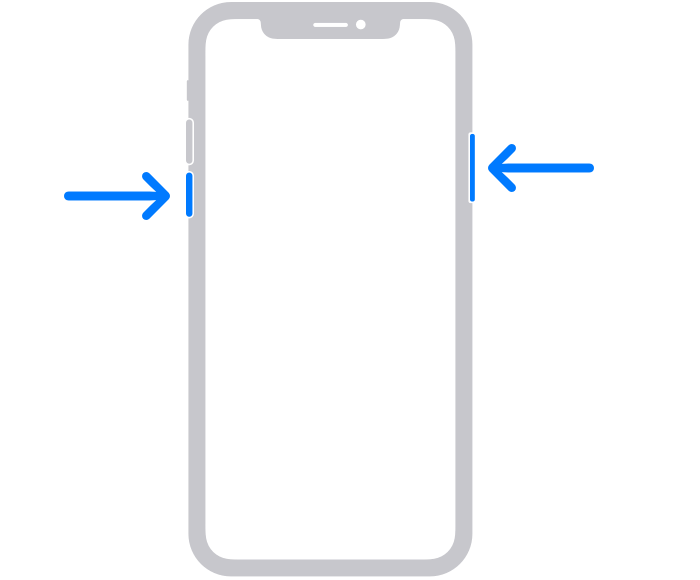
iPhone SE (2-го поколения), 8,7, 6 или XNUMX
Нажмите и удерживайте боковую кнопку, пока не увидите ползунок выключения питания. Как только он появится, перетащите его и подождите, пока iPhone не выключится. Теперь нажмите и удерживайте боковую кнопку, пока не увидите логотип Apple, чтобы включить устройство.
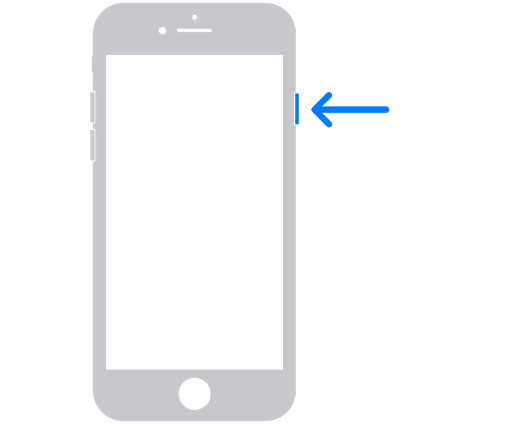
iPhone SE (1-го поколения), 5 или более ранней версии
Нажмите и удерживайте верхнюю кнопку, пока не появится ползунок выключения питания. Теперь перетащите ползунок и подождите, пока iPhone выключится. Теперь, чтобы снова включить устройство, нажмите и удерживайте верхнюю кнопку, пока не появится логотип Apple.
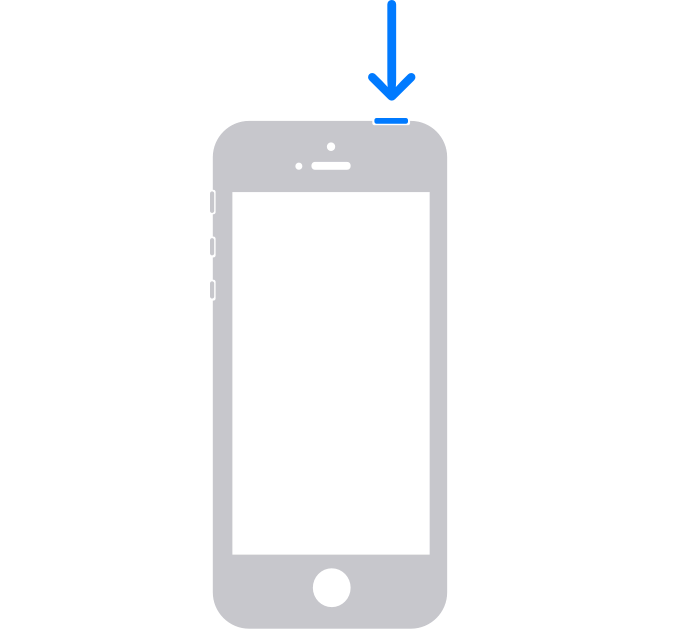
Решение 3. Переключите режим полета
Иногда проблемы с сетью вызывают такого рода ошибки. В этом случае переключение режима полета сделает всю работу за вас.
Откройте приложение «Настройки» и включите «Режим полета». Здесь переключатель означает включить его, подождать несколько секунд и снова отключить. Это устранит сбои в сети. Вы также можете сделать это прямо из «Центра управления».
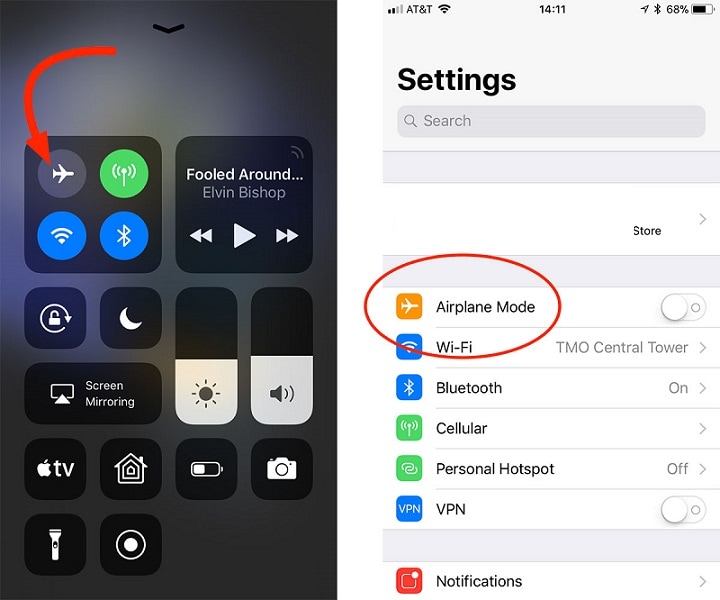
Решение 4: сброс настроек сети
Иногда возникает проблема с сетью, потому что имеет место проблема с пропажей последних вызовов iPhone. Дело в том, что почти все, что связано с вашим звонком, зависит от сети. Итак, любые неправильные сетевые настройки могут привести к различным ошибкам. Вы можете легко решить проблему, перезагрузив сеть.
Шаг 1: Перейдите в «Настройки» и выберите «Общие». Теперь перейдите в «Сброс».
Шаг 2: Теперь выберите «Сбросить настройки сети» и подтвердите свое действие.
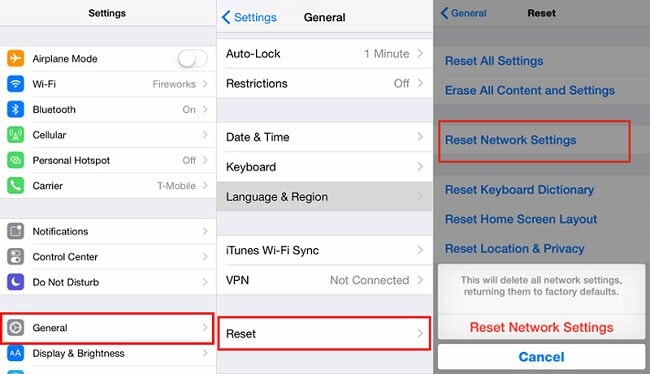
Решение 5. Проверьте и освободите место в памяти
Если на вашем iPhone заканчивается память, последние звонки не отображаются на iPhone это распространенная проблема, с которой вам приходится сталкиваться. Вы можете легко решить эту проблему, освободив место на диске.
Шаг 1: Откройте «Настройки» и перейдите в «Общие». Теперь выберите «Хранилище и использование iCloud», а затем «Управление хранилищем».
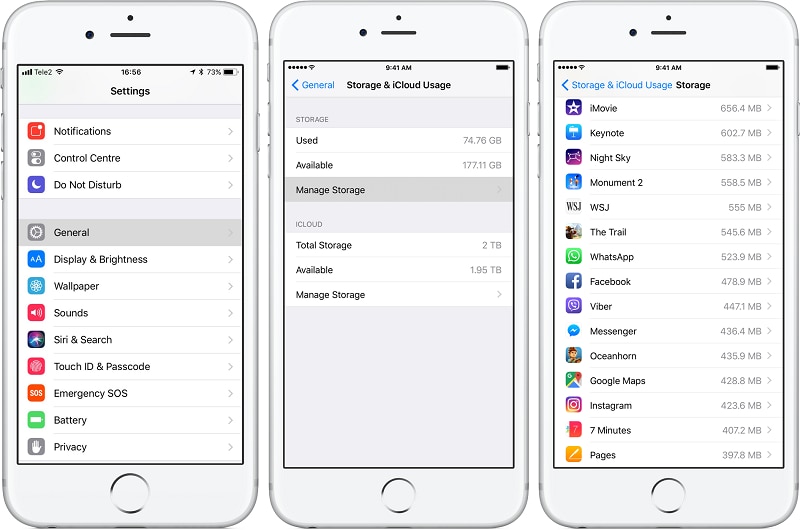
Шаг 2: Теперь выберите приложение, которое вам больше не нужно. Теперь удалите это приложение, нажав на него и выбрав «Удалить приложение».
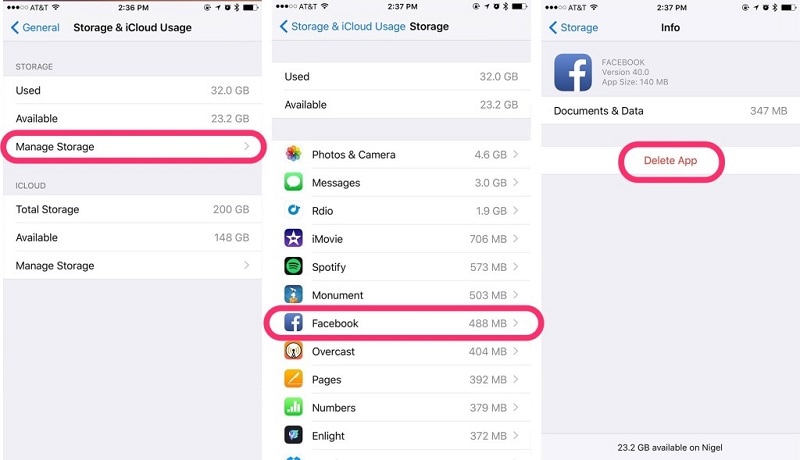
Решение 6. Используйте DrFoneTool-System Repair
Если вам кажется, что ничего не работает, велика вероятность, что проблема связана с вашим iPhone. В этом случае можно воспользоваться DrFoneTool-System Repair (Восстановление системы iOS). Он позволяет исправить зависание в режиме восстановления, зависание в режиме DFU, белый экран смерти, черный экран, зацикливание загрузки, зависание iPhone, неотображаемые на iPhone недавние вызовы и различные другие проблемы.

DrFoneTool – Восстановление системы
Исправьте проблемы с iPhone без потери данных.
- Только исправьте свою iOS до нормального состояния, без потери данных.
- Устранение различных системных проблем iOS застрял в режиме восстановления, белый логотип Apple, черный экран, зацикливание при запуске и т. д.
- Исправляет другие ошибки iPhone и ошибки iTunes, такие как Ошибка iTunes 4013, 14 Ошибка, Ошибка iTunes 27,Ошибка iTunes 9И многое другое.
- Работает для всех моделей iPhone, iPad и iPod touch.
- Полностью совместим с последней версией iOS.

Шаг 1: Запустите DrFoneTool
Установите и запустите Dr. Fone — Восстановление системы (iOS System Recovery) на своем компьютере и выберите «Восстановление системы» в меню.

Шаг 2: Выберите режим
Теперь подключите ваш iPhone к компьютеру с помощью кабеля молнии. Инструмент определит модель вашего устройства и предоставит вам два варианта: стандартный и расширенный.
Выберите «Стандартный режим» из предложенных вариантов. Этот режим может легко исправить различные системные проблемы iOS без удаления данных устройства.

Как только ваш iPhone будет обнаружен, вам будут представлены все доступные версии системы iOS. Выберите один из них и нажмите «Старт», чтобы продолжить.

Прошивка начнет загружаться. Этот процесс займет некоторое время.
Примечание: Если автоматическая загрузка не начинается, нажмите «Загрузить». Это загрузит прошивку с помощью браузера. После успешной загрузки нажмите «Выбрать», чтобы восстановить загруженную прошивку.

После загрузки начнется проверка.

Шаг 3. Устраните проблему
После завершения проверки появится новое окно. Выберите «Исправить сейчас», чтобы начать процесс восстановления.

Процесс восстановления займет некоторое время, чтобы устранить проблему. Как только ваше устройство будет успешно отремонтировано, проблема iPhone, не отображающая недавние вызовы, исчезнет. Теперь ваше устройство будет работать нормально. Теперь вы сможете видеть недавние вызовы, как раньше.

Примечание: Вы также можете использовать «Расширенный режим», если проблема не устранена в «Стандартном режиме». Но расширенный режим удалит все данные. Поэтому вам рекомендуется использовать этот режим только после резервного копирования ваших данных.
Вывод:
Недавние вызовы, которые не отображаются на iPhone, — это распространенная проблема, которая часто возникает у многих пользователей. Это может быть связано с программными сбоями, проблемами с сетью или другими причинами. Но вы можете легко решить проблему в домашних условиях. Теперь, как это сделать, представлено вам в этом решительном досье.
последние статьи